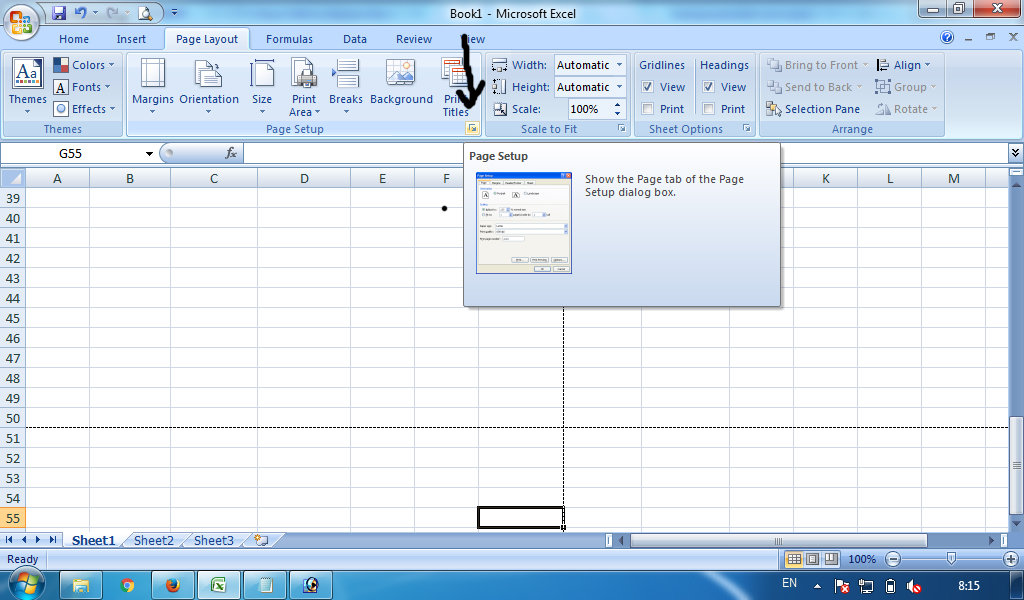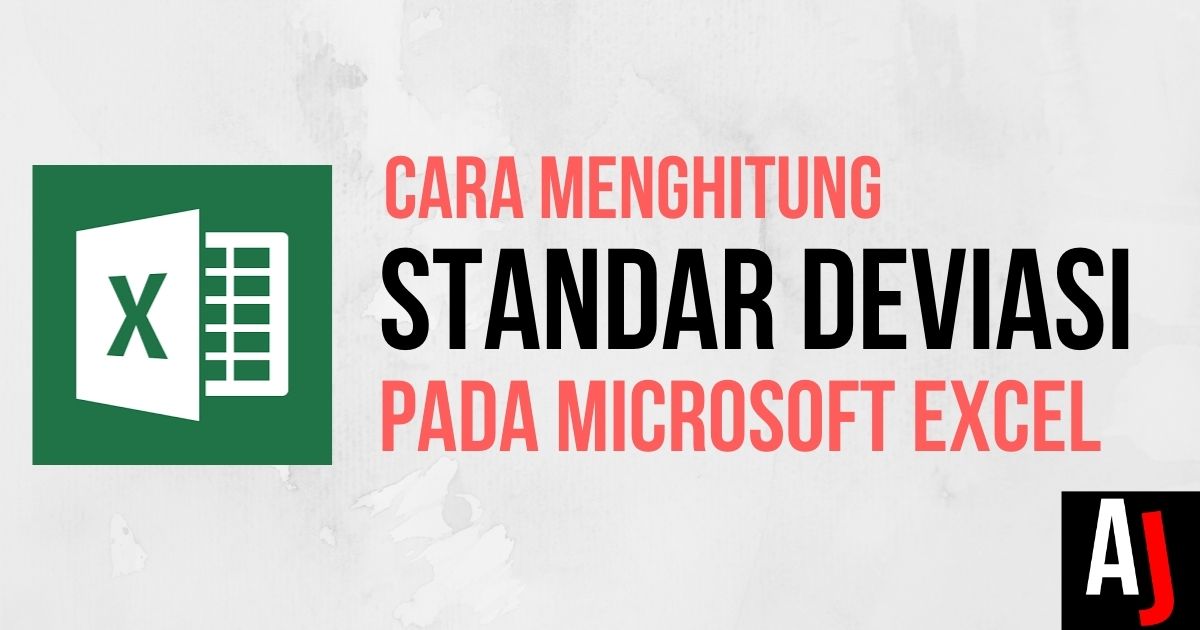Cara Menghitung Total Nilai Dari Suatu Tabel Di Microsoft Excel
1. Menambahkan Jumlah
Anda dapat menambahkan jumlah dengan mudah menggunakan fungsi SUM pada Microsoft Excel. Fungsi SUM akan menambahkan nilai dari sel atau rentang sel yang Anda tentukan. Berikut langkah-langkahnya:
- Pilih sel di bawah baris atau di sebelah kanan kolom yang ingin Anda tambahkan
- Ketik “=SUM(“
- Pilih sel atau rentang sel yang ingin Anda tambahkan
- Tutup kurung
- Tekan Enter
Contoh:
Dalam contoh di atas, kita ingin mengetahui total nilai dari kolom C. Kita memilih sel C9 dan mengetik “=SUM(C2:C8)” dan menekan Enter. Hasil yang diberikan adalah 299.
2. Menggunakan Fungsi SUMIF
Fungsi SUMIF akan menambahkan sel atau rentang sel yang memenuhi kriteria tertentu. Misalnya, jika Anda ingin mengetahui total nilai dari kolom C hanya untuk nama-nama tertentu, Anda dapat menggunakan fungsi SUMIF. Berikut langkah-langkahnya:
- Pilih sel di bawah baris atau di sebelah kanan kolom yang ingin Anda tambahkan
- Ketik “=SUMIF(“
- Pilih rentang sel yang berisi kriteria
- Tentukan kriteria
- Pilih rentang sel yang ingin Anda tambahkan
- Tutup kurung
- Tekan Enter
Contoh:
Dalam contoh di atas, kita ingin mengetahui total nilai dari kolom C hanya untuk Nama A. Kita memilih sel C5 dan mengetik “=SUMIF(A2:A8,”Nama A”,C2:C8)” dan menekan Enter. Hasil yang diberikan adalah 65.
FAQ
1. Bagaimana cara menghitung rata-rata di Microsoft Excel?
Anda dapat menghitung rata-rata di Microsoft Excel menggunakan fungsi AVERAGE. Berikut langkah-langkahnya:
- Pilih sel di bawah baris atau di sebelah kanan kolom yang ingin Anda tambahkan
- Ketik “=AVERAGE(“
- Pilih sel atau rentang sel yang ingin Anda tambahkan
- Tutup kurung
- Tekan Enter
Contoh:
Dalam contoh di atas, kita ingin mengetahui rata-rata nilai dari kolom B. Kita memilih sel B4 dan mengetik “=AVERAGE(B2:B3)” dan menekan Enter. Hasil yang diberikan adalah 84.
2. Apa itu standar deviasi dan bagaimana cara menghitungnya di Microsoft Excel?
Standar deviasi adalah ukuran sebaran yang mengukur seberapa jauh data dari nilai rata-rata. Semakin tinggi standar deviasi, semakin besar sebaran data.
Anda dapat menghitung standar deviasi di Microsoft Excel menggunakan fungsi STDEV. Berikut langkah-langkahnya:
- Pilih sel di bawah baris atau di sebelah kanan kolom yang ingin Anda tambahkan
- Ketik “=STDEV(“
- Pilih sel atau rentang sel yang ingin Anda hitung standar deviasinya
- Tutup kurung
- Tekan Enter
Contoh:
Dalam contoh di atas, kita ingin mengetahui standar deviasi dari kolom B. Kita memilih sel B4 dan mengetik “=STDEV(B2:B3)” dan menekan Enter. Hasil yang diberikan adalah 8,49.